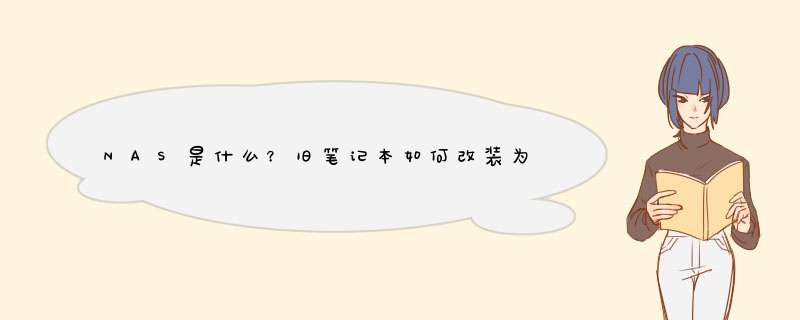
NAS(Network Attached Storage:网络附属存储),从这个直译就可以大致明白它的作用,是一个挂载在网络上的存储设备,因此也称为“网络存储器”。它类似于一台服务器,如果时刻需要它的功能,那就需要让它24小时开机。当然它的功耗都比较低。
“网络存储器”可以简单的理解为云盘啊,这就是一个自己独有的云盘。当然它的功能远超过市面上的云盘。
1. 直接购买成品
目前市面上有很多品牌NAS服务可供选择,国内主流的NAS系统是基于Linux系统二度开发的 群晖 和 威联通 NAS主机,目前这两者在国内的普及率都较高,功能和APP适配也比较完善。
2. 自己组装
自己组装是一种相对来说性价比比较高的方案。因为你可以用自己手头上的一些现成的配件组装一台NAS主机,也或者直接使用闲置的主机和笔记本电脑修改成为NAS主机。因为,一般的家用电脑的配置对于NAS来说都是非常够用了。
所以,自己组装也分为购买NAS主机、硬盘组装和利用闲置电脑修改。
需要准备的材料
整体流程
整个教程特别麻烦,需要挺高的动手能力。
如果你想自己尝试,直接看大神的图文教程吧。 需要的软件、工具、系统,教程里都有的。
我就根据这个教程实操成功了。
图文教程网址: https://blog.csdn.net/a100954636/article/details/104949412/
可以的,以Windows server 2012为例:Windows Server 2012 NAS前期准备工作安装操作系统Windows server 2012,版本最好选择数据中心版本的。硬盘最好是两个以上,组建Raid,否则没几天就硬盘就坏了,那就糟糕了。过去 Windows磁盘管理分两部分:磁盘 (Disk) 和分区 (Volume),磁盘是实体的硬盘,透过硬盘的软件或者硬件都可以组建Raid,或者使用光纤线Fibre Channel/iSCSI连接SAN上面的 LUN。这样做的好处就是增加了更大的弹性与更好的硬盘使用率,以RAID-0 和 RAID-1举例,传统的RAID架构需要3个硬盘,而Raid0或者1只需要2个就够了。使用新的存取空间来放文件的步骤很简单,之需要下列三个步骤1.新增存取去2.新增虚拟硬盘。3.新增磁盘分割、格式化并制定磁盘代号开启Windows Server 2012上面的服务器管理员,点击文件存取服务,接下来选择存取区,在还没建立任何的存放集区之前,在中间的存放集区会看到一个Primordial的项目,右下角的实体磁盘会看到目前所以还没被使用的实体硬盘列表建立存放集区可透过存放集区右上角的工作或是在中间的Storage Spaces区右键单击点选新增存放集区叫出新增存放集区精灵,在存放集区名称中输入存放集区的名字,下面默认只会有一组可用的磁盘群组所以没的选按了下一步之后到了实体硬盘区,选择要加入这个存放集区的硬盘,这边在配置的地方有两个选项:自动和热备援(Hot Spare),选择自动默认是数据碟,热备援顾名思义就是该硬盘并不会拿来存放数据,而是在存放集区中有任何一颗硬盘损毁的时候自动递补上去,不需要人为介入可增加这个存放集区的可靠度,目前只有两颗那就全部选自动当作数据碟下一步进入确认画面看看数据正不正确,点选建立后就会建立一个原始容量有6TB的存放集区存放集区建立成功后,画面下方会有一个复选框:当此精灵关闭时建立虚拟磁盘(V),点一下核取后关闭这个精灵会开启新增虚拟磁盘精灵已进行下一步关闭新增存放区精灵后,新增虚拟磁盘精灵就会出现了,这时候我们可以建立新的虚拟硬盘,在介绍画面按下一步继续在选取储存集区点选刚刚建立的Storage Pool 1,然后按下一步继续接下来是指定虚拟磁盘名称,输入名称和描述后按下一步继续接下来是选取储存配置,Windows Server 2012的虚拟硬盘配置有三种选项,Simple/Mirror/Parity1.Simple:和RAID-0 Stripe Set一样,将数据切块后分布在存放集区内所有的硬盘上,不会浪费任何空间但是也没有容错功能,任何一颗硬盘毁损的话所有的数据就不见了,读写效率最高。2.Mirror:和RAID-1 Mirror Set一样,将数据同时写两份在两颗硬盘上,有容错功能但是会浪费一半的硬盘空间,存放集区如果超过两颗硬盘(4/6/8….) 会变成 RAID-10 (1+0)。另外 Windows Server 2012 的 Mirror 配置还有一个特异功能,就是如果存放集区内的硬盘是 3 的倍数的话可以开启 3-way Mirror ,数据会同时写在三分到三颗硬盘,这样在两颗硬盘损坏的况下还是可以读写数据。3.Parity:和RAID-5 Parity Set一样,存放集区内最少需要有3颗硬盘才能使用,有容错功能硬盘空间浪费也不像RAID-0那么高,写入效率较差。可以按照存放数据的特性和系统的硬盘数量选择适合的储存配置,以下以Simple为例接下来是指定布建类型,有精简(Thin)和固定式(Fixed)两个选项。这边的观念和 Hyper-V 的虚拟硬盘 (VHD) 的观念一样,固定式在建立时就会使用掉相同大小的空间,而精简在建立时只会使用一点点硬盘空间,等到真的开始写入数据的时候才会开始配置硬盘空间,这就是在 SAN/NAS上很流行的Thin Provisioning,也有人把这个技术归类成Storage Virtualization。以精简为例继续接下来是指定虚拟磁盘的大小,由于我们前面的布建类型选择的是精简,所以虽然存放集区的可用空间只有6TB,但是我们可以建立一个100TB的虚拟磁盘,当数据写入接近6TB的时候再在线加硬盘到存放集区并且扩大虚拟硬盘和磁盘分区即可,这对管理上来说会非常的方便,不用像过去要一开始就规划好未来的硬盘的空间大小,可以事后再在线动态扩充接下来在确认选取项目的画面上确定参数没问题,按下建立就会把虚拟硬盘建立完成建立完虚拟硬盘后的检视结果画面下方有复选框可以在关闭新增虚拟硬盘精灵后开启建立磁盘区精灵,到这边存储空间的设定就完成了,接下来和传统的Windows磁盘管理一样建立磁盘区(Partition),格式化成NTFS/FAT32/ReFS并指定驱动器号后就可以开始存放数据了。Windows Server 2012的存放集区功能让可以打造非常强大的NAS/File Server,不但可以弹性的扩充存放集区的硬盘数量、在线扩充容量,也可以透过虚拟硬盘的精简配置(Thin Provisioning)和容错配置(Simple/Mirror/Parity)降低硬盘数量和容错的成本。欢迎分享,转载请注明来源:夏雨云

 微信扫一扫
微信扫一扫
 支付宝扫一扫
支付宝扫一扫
评论列表(0条)